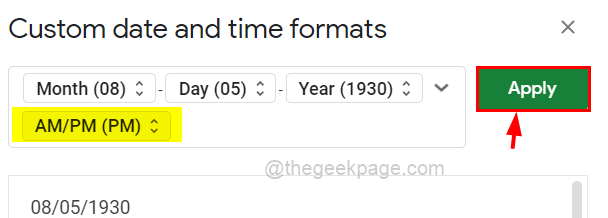Sans aucun doute, Google Sheets est l'un des meilleurs outils de feuille de calcul en ligne qui peut être utilisé pour créer, maintenir et enregistrer la feuille de calcul dans votre dossier Google Drive pour une meilleure organisation. Il offre diverses options nécessaires pour créer une feuille de calcul et conserver les données, telles que la création de nombreuses feuilles, l'insertion de tableaux, d'images, etc.
Ne serait-il pas facile s'il existait un moyen de modifier ou d'ajuster le format de la valeur de date saisie dans n'importe quelle cellule? Parfois, après avoir saisi des valeurs de date dans de nombreuses cellules, nous réalisons que le format aurait dû être modifié ou qu'il devient une exigence nécessitant un format différent. Mais c'est vraiment un travail mouvementé de continuer à changer manuellement le format dans chaque cellule.
Nous expliquons donc dans cet article comment on peut facilement changer ou ajuster le format de la date dans les feuilles google.
Comment changer le format de date et d'heure dans Google Sheets
Étape 1: Ouvrez l'une de vos applications de navigateur Web comme Google Chrome.
Étape 2: Ouvrez un nouvel onglet et tapez l'URL ci-dessous dans la barre d'adresse et appuyez sur Entrer clé.
https://docs.google.com/spreadsheets/u/0/
Étape 3: Cela vous amène maintenant à la page de connexion Google Sheets si vous n'êtes pas connecté à l'aide de votre compte Google sur votre navigateur.
Étape 4: Veuillez vous connecter avec votre compte Google si vous ne l'êtes pas déjà.
Étape 5: Ensuite, cliquez sur le Blanc option pour créer une nouvelle feuille de calcul ou sélectionner une feuille de calcul enregistrée sur le lecteur Google répertorié ci-dessous.
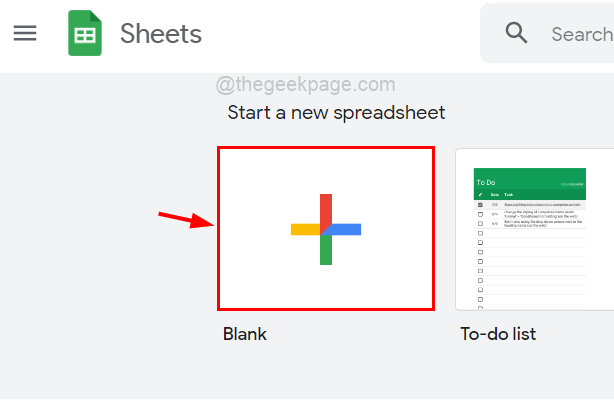
PUBLICITÉ
Étape 6: Si vous avez sélectionné une option vide, veuillez rédiger la feuille de calcul en saisissant toutes les données requises.
Étape 7: Parmi ces données, si vous souhaitez modifier le format des valeurs de date, vous devez d'abord sélectionner toutes ces cellules en cliquant dessus tout en maintenant la touche enfoncée. CTRL clé.
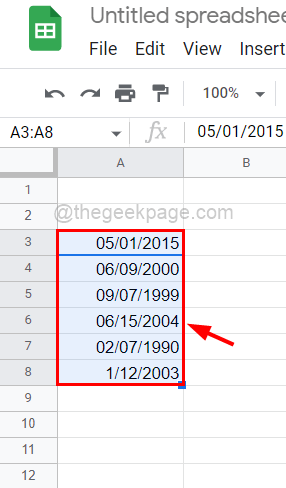
Étape 8: Après avoir sélectionné toutes les cellules, vous devez accéder à la Format option dans la barre de menu supérieure, comme indiqué.
Étape 9: Ensuite, survolez le Numéro option dans la liste et cliquez sur Date et heure personnalisées à la fin de la liste, comme indiqué dans la capture d'écran ci-dessous.
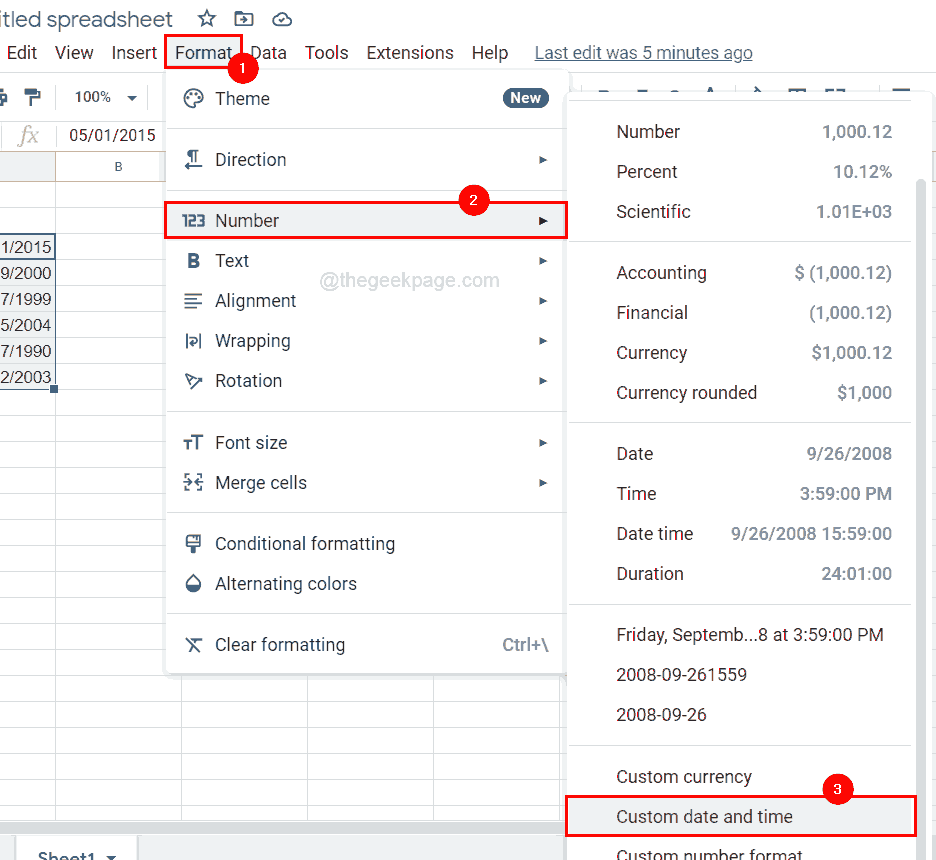
Étape 10: Dans la fenêtre Formats de date et d'heure personnalisés, il y aura une liste de formats de date prédéfinis. Veuillez faire défiler la liste et vous pouvez en sélectionner un si vous le souhaitez.
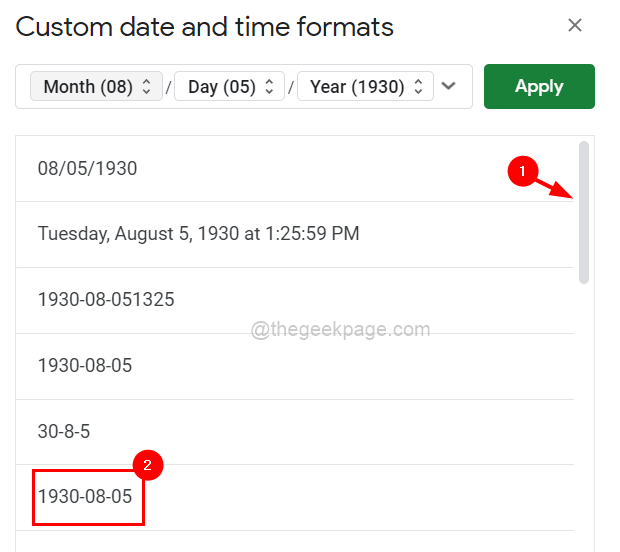
Étape 11: Sinon, vous pouvez personnaliser le format. Par exemple, si vous voulez changer le format du mois, cliquez alors sur le Mois comme indiqué ci-dessous.
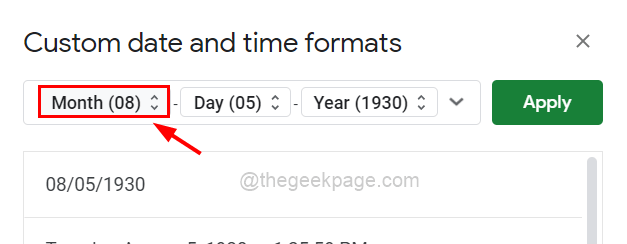
Étape 12: Sélectionnez le format de votre choix dans la liste pour le mois à afficher dans la feuille.
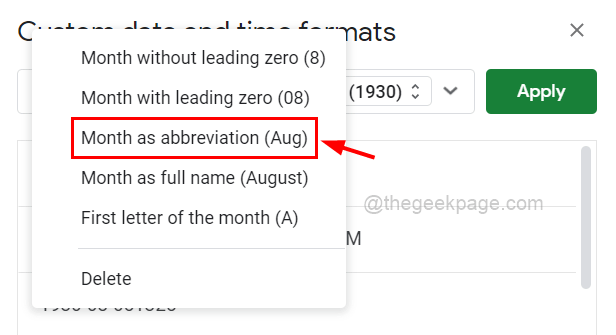
Étape 13: Si vous ne souhaitez pas voir le mois au format date, sélectionnez simplement Effacer parmi les options qui supprimeront l'option du mois.
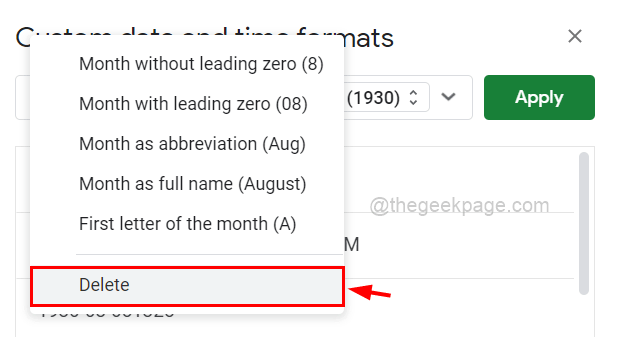
Étape 14: Vous pouvez faire la même chose avec le jour et l'année également dans l'option de format de date.
Étape 15: Ensuite, si vous souhaitez également ajouter l'heure au format, cliquez sur l'icône Plus d'options qui ressemble à une flèche vers le bas, comme indiqué ci-dessous.
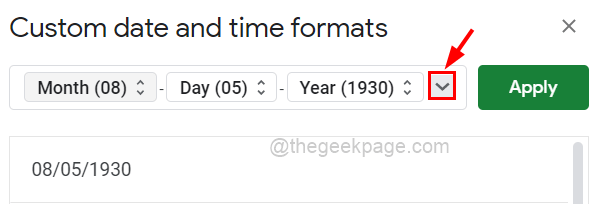
Étape 16: Ici, vous pouvez voir différentes options à ajouter au format de date telles que Heures, Minutes, AM/PM, etc.
Étape 17: Choisissez-en un dans la fenêtre affichée.
REMARQUE: À titre d'exemple, nous n'avons montré que les options TIME, mais vous pouvez également choisir les options DATE et DURATION selon vos besoins.
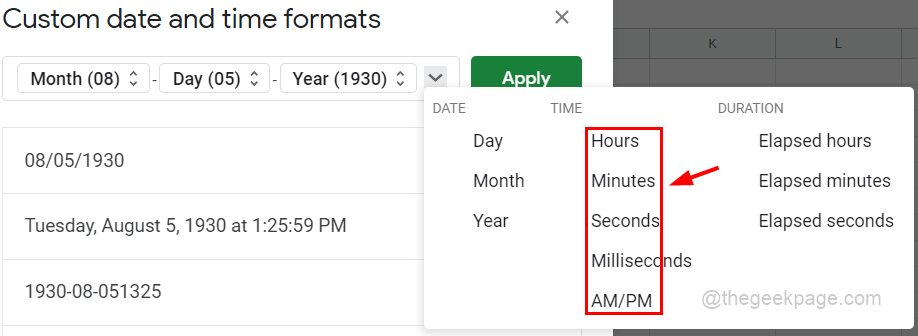
Étape 18: Vous pouvez également modifier le trait d'union (–) au symbole de barre oblique inverse (/) également en plaçant le curseur à côté et en modifiant à l'aide du clavier.
Étape 19: Une fois que tout est fait, vous pouvez cliquer sur Appliquer bouton en haut à droite, qui ferme la fenêtre personnalisée et vous pouvez voir que le format des valeurs de date a été modifié.